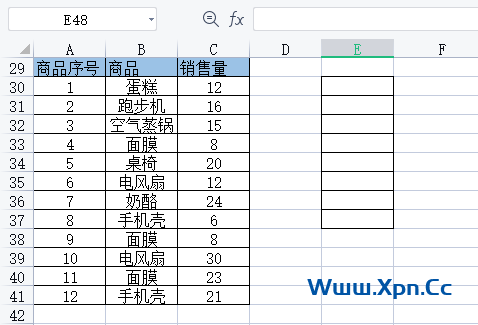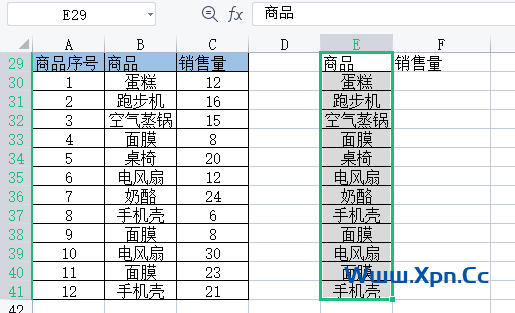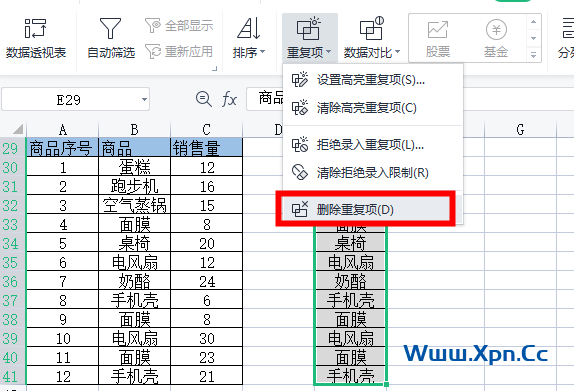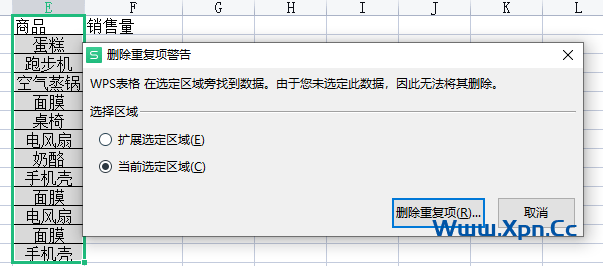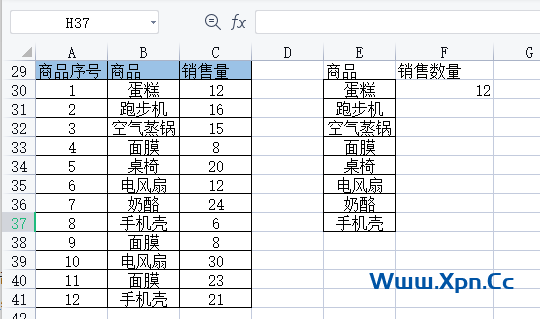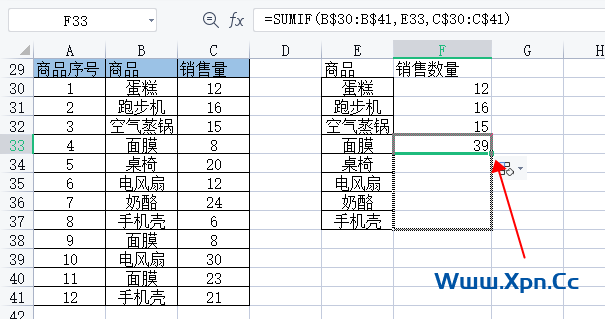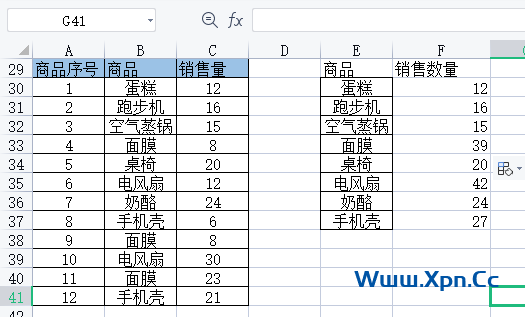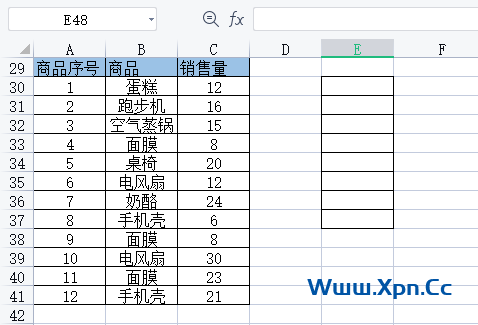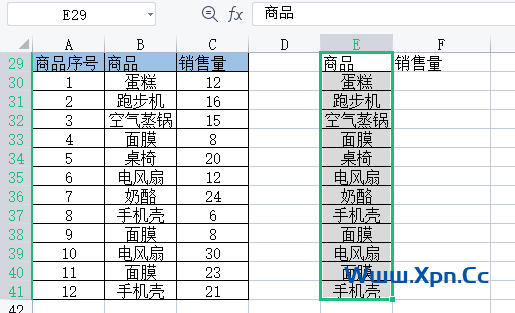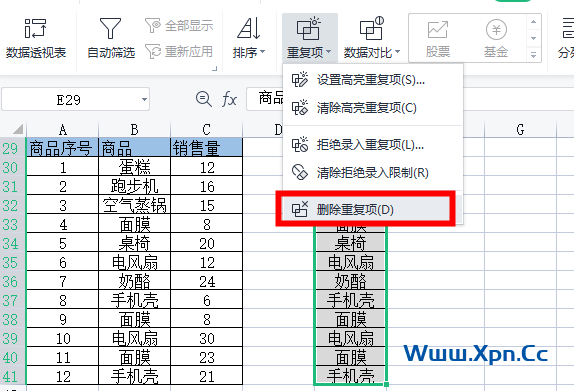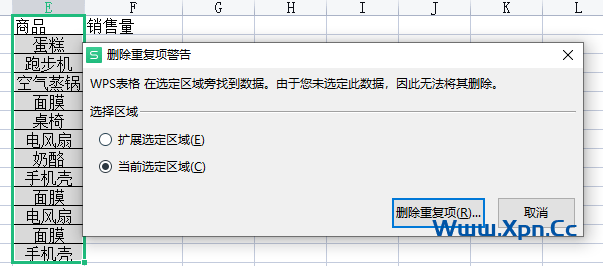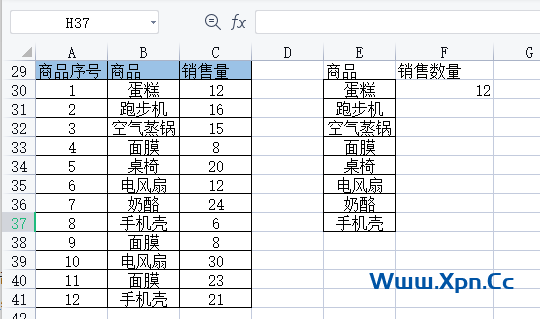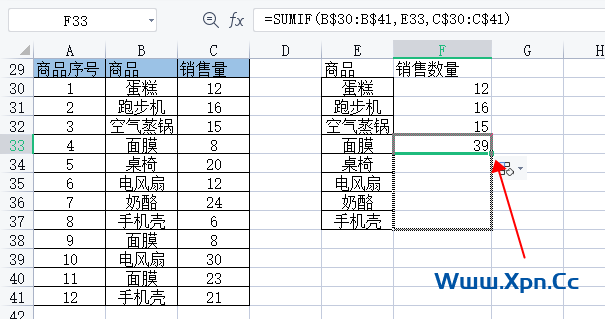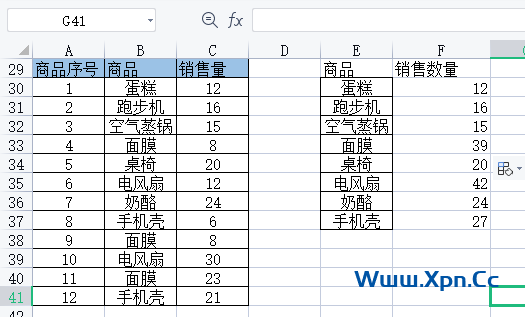整理商品销售数据时,经常会发现有重复的数据出现,这时我们需要去除重复的数据,并对重复的数据进行求和,下面一起来看看怎么操作吧。
如下图,B列是商品名,其中有重复数据,C列是商品销售的数量。我们需要合并重复商品名,并将重复商品的销售数量进行求和计算。
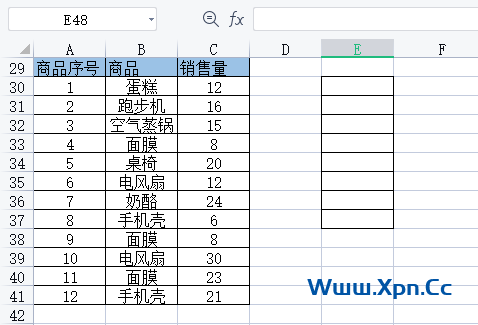 excel合并重复项并求和教程
excel合并重复项并求和教程
1.将B列的商品名数据复制到E列并选中单元格区域。
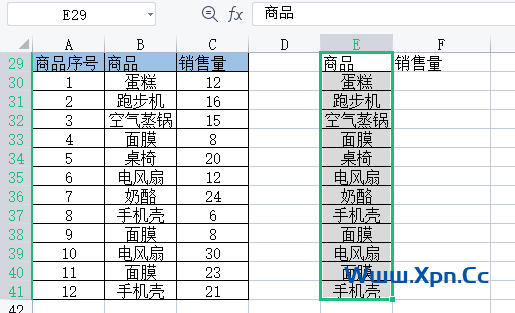 2.点击“数据”菜单,找到并点击“重复项”打开下拉菜单,选择单击"删除重复项”。
2.点击“数据”菜单,找到并点击“重复项”打开下拉菜单,选择单击"删除重复项”。
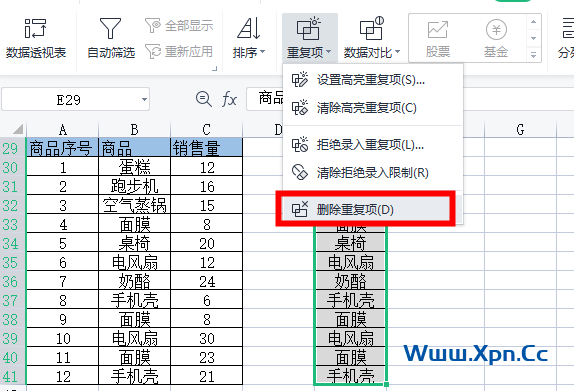 3.在弹出的“删除重复项警告”弹窗中,点击“当前选定区域”,再点击删除重复项。
3.在弹出的“删除重复项警告”弹窗中,点击“当前选定区域”,再点击删除重复项。
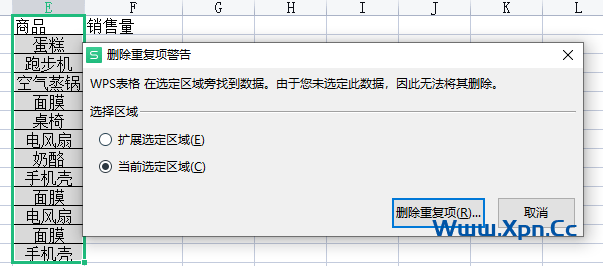 4.点击销售数量列的单元格输入公式:=SUMIF(B$30:B$41,E30,C$30:C$41)。再点击enter回车键,计算出结果。
4.点击销售数量列的单元格输入公式:=SUMIF(B$30:B$41,E30,C$30:C$41)。再点击enter回车键,计算出结果。
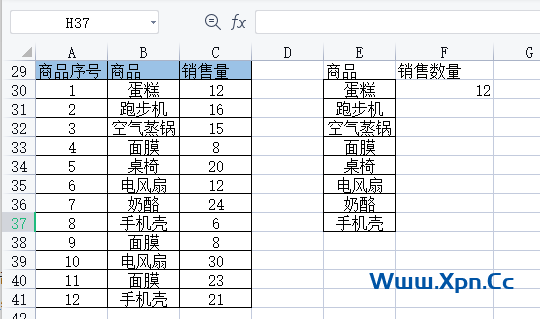 公式解析:SUMIF功能是对符号条件的数据进行求和,E30是需要查找的数据,B$30:B$41是条件区域,C$30:C$41是查找后符合条件的数据求和并输出结果。$表示绝对引用,不加$符号,会导致填充时,调用的单元格自动增加,导致结果出错。
公式解析:SUMIF功能是对符号条件的数据进行求和,E30是需要查找的数据,B$30:B$41是条件区域,C$30:C$41是查找后符合条件的数据求和并输出结果。$表示绝对引用,不加$符号,会导致填充时,调用的单元格自动增加,导致结果出错。
5.拖动单元格进行填充数据。
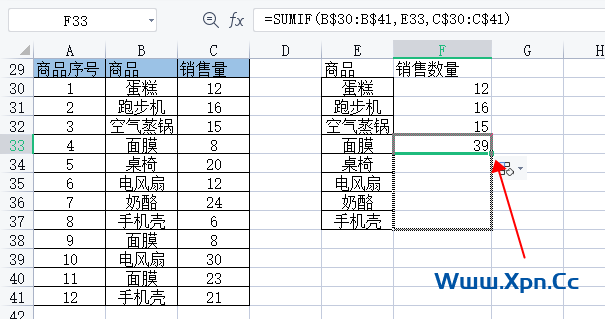 6.效果如下图所示
6.效果如下图所示
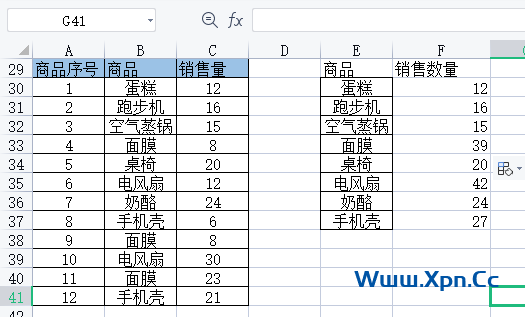
除特别注明外,本站所有文章均基于CC-BY-NC-SA 4.0原创,转载请注明出处。
文章名称:《Excel实现整理商品销售数据去除重复并求和》
文章链接:
https://www.xpn.cc/3783/fy.html。